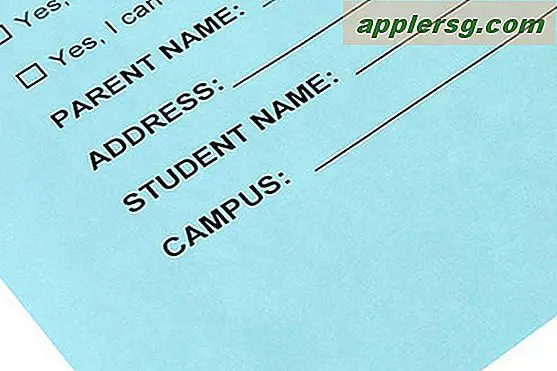Hoe maak je een 3D-gaas van een foto
3D mesh-afbeeldingen zijn driedimensionale weergaven van een object met een lijngrafiek of "mesh" van de afbeelding. Er zijn veel manieren om een 3D-mesh te ontwikkelen, waaronder het met de hand maken in een CAD-programma. Veel soorten grafische software hebben echter de capaciteit om tweedimensionale afbeeldingen of afbeeldingen om te zetten in volledig gerenderde 3D mesh-afbeeldingen. Programma's met deze capaciteit zijn onder meer het Photo to Mesh-programma dat is ontwikkeld door Ransen Software en Photoshop, dat wordt geproduceerd door Adobe. Elk van deze soorten software gebruikt een iets ander proces om de mesh weer te geven, maar ze doen het allemaal goed.
Foto naar mesh
Stap 1
Sla de afbeelding die u wilt gebruiken op uw bureaublad op, zodat u deze later gemakkelijker kunt terugvinden. Kies een opslagnaam die geschikt is voor de afbeelding.
Stap 2
Koop en download de volledige versie van Photo to Mesh of download de gratis versie van van de Ransen-website. Bewaar het op uw bureaublad om het gemakkelijker te vinden. Voer het installatieprogramma uit en installeer het in de standaardmap.
Stap 3
Open het programma Photo to Mesh en selecteer de optie "Open Image File" in de linkerbovenhoek van het programma. Selecteer de bureaubladoptie aan de linkerkant van het menu "Bladeren". Selecteer uw afbeelding in het menu "Bladeren" en klik op "OK" om de afbeelding te openen.
Stap 4
Pas de instellingen van het programma aan door getallen in te voeren in de tekstvakken naast de optie. Wijzig de maaswijdte door de grootte-opties "Mesh X" en "Mesh Y" te wijzigen. Selecteer de vorm van het gaas door rechtsonder op het vervolgkeuzemenu "Mesh" te klikken.
Bekijk een voorbeeld van uw mesh met behulp van het scherm aan de onderkant van het programma om te zien hoe uw opties mesh beïnvloeden. Ga door met het wijzigen van de opties totdat je de mesh hebt die je wilt. Klik op "OK" om de mesh automatisch te genereren. Selecteer "Afbeelding opslaan" in het nieuwe menu om uw mesh op te slaan.
Adobe Photoshop 5.5
Stap 1
Koop en download de volledige versie of download een gratis proefversie van "Adobe Photoshop CS 5.5" van de Adobe-website. Download het installatieprogramma naar het bureaublad om het gemakkelijker te vinden. Klik op het installatieprogramma en installeer het op de standaardlocatie.
Stap 2
Open "Photoshop CS 5.5" en klik op de knop "Afbeelding openen". Selecteer uw afbeelding in het menu "Bladeren" dat wordt geopend en selecteer "OK" om uw afbeelding in het programma te laden.
Stap 3
Klik op de optie "Afbeelding" in het bovenste menu en selecteer "Grijswaarden" om uw afbeelding naar de modus "Grijstinten" te converteren. Selecteer "3D" in het bovenste menu en vervolgens de optie "Nieuw gaas van grijswaarden" om het conversieproces te starten.
Stap 4
Klik op een van de beschikbare opties voor conversie -- vlak, dubbelzijdig vlak, cilinder of bol. Klik op de optie om de vorm van uw uiteindelijke mesh-afbeelding te selecteren.
Klik op de knop "Converteren" om uw afbeelding naar een 3D-mesh te converteren. Selecteer "Bestand" bovenaan het scherm en selecteer "Afbeelding opslaan" om uw 3D-mesh op te slaan.